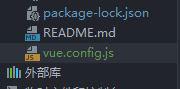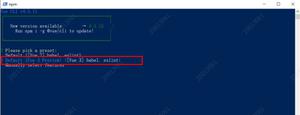VUE 项目搭建

安装 node 环境
配置npm在安装全局模块时的路径和缓存cache的路径
因为在执行例如npm install webpack -g等命令全局安装的时候,默认会将模块安装在C:\Users\用户名\AppData\Roaming路径下的npm和npm_cache中,不方便管理且占用C盘空间,
所以这里配置自定义的全局模块安装目录,在node.js安装目录下新建两个文件夹 node_global和node_cache,如图所示:
然后在cmd命令下执行如下两个命令:
npm config set prefix "D:\Program Files\nodejs\node_global"npm config set cache "D:\Program Files\nodejs\node_cache"
执行命令,如下图所示:
执行完后,配置环境变量,如下:
- “环境变量” -> “系统变量”:新建一个变量名为 “NODE_PATH”, 值为“D:\Program Files\nodejs\node_global\node_modules”,如下图:
- “环境变量” -> “用户变量”:编辑用户变量里的Path,将相应npm的路径(“C:\Users\用户名\AppData\Roaming\npm”)改为:“D:\Program Files\nodejs\node_global”,如下:
刷新path,
cmd 输入 echo %PATH%
npm 常用命令
// 切换镜像npm config set registry http://registry.npm.taobao.org
// 查看镜像
npm config get registry
//安装 vue/cli
npm install -g @vue/cli
// 查看全局模块
npm list -g //使用这条指令不仅会打印出全局安装的模块,还会显示全局安装的路径。以及这些模块的依赖模块也一并打印出来,结果就是一个很长很长的树级显示
//查看本地模块,良好的操作习惯是在安装模块时使用 --save 将安装了哪些模块都记录在 package.json 中,这样如果要查询可以直接去 package.json 中查看即可。
npm list --depth=0
// --depth=0 表示查询模块,只显示第一层级的模块。这里的 0 如果换成 1 就是显示第一层级和第二层级的模块,依次类推。
// 查看配置文件
npm config list
// 查看包是否安装
npm view packname
vue 命令
// 创建项目vue create tingshu
// 运行项目
npm run serve
打包项目 npm run build
目录下自动创建 dist 文件夹
首页访问页面空白,找到静态文件,修改vue.config.js,添加
module.exports = { publicPath: './', // 设置路径
}
第二个问题 路由路径访问不了,路由定义文件注释 设置的 mode:'histroy' 属性。
以上是 VUE 项目搭建 的全部内容, 来源链接: utcz.com/z/378318.html